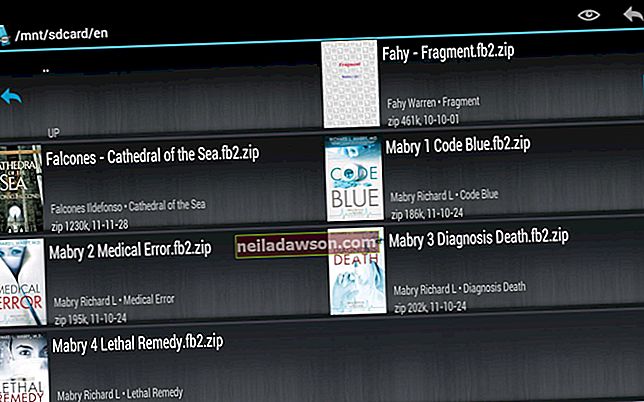Jsou chvíle, kdy majitel malé firmy musí „cestovat lehce“. Ať už jedete vlakem, strávíte část odpoledne v čekárně nebo se potkáváte v kavárně mezi schůzkami, točení notebooku bez myši má své výhody. Koneckonců, myš vašeho notebooku plní stejné funkce. Co se ale stane, když si uvědomíte: „Moje myš je zamrzlá na mé ploše?“ Je čas zařadit své přirozené schopnosti odstraňování problémů „rozmrazit“ kurzor zamrzlý na vašem notebooku.
Zmrazení má různé formy
Z důvodu přehlednosti je zamrzlá myš notebooku stejná jako myš na notebooku, který nefunguje. Tyto problémy, všechny frustrující, mohou mít v kurzoru několik forem, které:
- Uvízl a odmítá ustoupit.
- Zastaví (zastaví) během psaní. * Zastaví se přerušovaně.
- Zamrzne a poté zmizí.
- Tancuje po obrazovce, jako by měla vlastní mysl.
Restartování nemusí pomoci
Váš první impuls - restartování notebooku - pravděpodobně nepomůže. Ale stojí za to to vyzkoušet, protože odstraňování problémů obvykle zahrnuje provedení řady kroků.
S největší pravděpodobností budete muset trackpad znovu povolit nalezením správné kombinace funkčních kláves na svém notebooku. Jinými slovy, znamená to, že trackpad byl deaktivován - stav způsobený náhodným náhodným stiskem nesprávných kláves nebo dokonce svéhlavá kočka, která si našla cestu na vaši klávesnici (možná ve snaze o nesprávný typ myši) .
Otočte se na funkční klávesu
Notebooky od různých výrobců vyžadují různé obnovovací kroky, takže:
- Na klávesnici vyhledejte klávesu, která zobrazuje touchpad s čárou. * Stisknutím tohoto tlačítka zjistíte, zda již není zmrazený kurzor na vašem notebooku.
Pokud tento krok nefunguje, naskenujte funkční klávesy (klávesy označené písmenem „F“) v horní části klávesnice. Vyhledejte ikonu touchpadu (často F5, F7 nebo F9) a:
- Stiskněte toto tlačítko. Pokud se to nepodaří: * Stiskněte současně tuto klávesu s klávesou „Fn“ (funkční) ve spodní části notebooku (často umístěnou mezi klávesami „Ctrl“ a „Alt“).
Zkontrolujte svá nastavení
Pokud na notebooku zůstane kurzor zamrzlý, můžete se v reakci na to vymanit z potu. Ale vydržíte. Nyní je čas zjistit, zda byl trackpad v nastavení deaktivován, takže:
- Klikněte na tlačítko „Start“. Do vyhledávacího pole zadejte „Myš“. Klikněte na „Myš“ (nebo „Nastavení myši“). * V seznamu vyberte „Touchpad“. (V závislosti na výrobci notebooku může být označen jako „Nastavení zařízení“, „ELAN“ nebo „Synaptics“.) Ať už je řečeno cokoli, obvykle je to poslední karta. Kliknutím na tuto kartu se ujistěte, že je povolena.
Řazení dolů k řidičům
Pokud myš na vašem notebooku stále nefunguje, obraťte se na řidiče se žádostí o nápravu. Chcete-li si je stáhnout, musíte navštívit web výrobce vašeho notebooku. Nezapomeňte spustit instalaci a nainstalovat je.
V tomto okamžiku byste měli být zpět v podnikání - pro vaši malou firmu.